ShareCAD je ena najnaprednejših spletnih storitev, ki omogoča odpiranje datotek DXF v brskalniku za podrobno preučevanje optičnega branja. Vgrajeni pregledovalnik omogoča preklapljanje med pogledi in delo z vsemi plastmi, ki so prisotne v dokumentu.
Pojdite na spletno storitev ShareCAD
- Uporabite zgornjo povezavo za dostop do domače strani ShareCAD. Kliknite gumb "Odprto", da greste na izbiro datoteke.
- V oknu brskalnika poiščite risbo, shranjeno v formatu DXF.
- Začetni pregled je takoj prikazan v ShareCAD-u. Njegova lestvica je standardna in omogoča seznanitev s celotnim obsegom projekta.
- V spustnem meniju s pogledi preklapljajte med pogledi in si podrobneje oglejte podrobnosti.
- Bodite pozorni na dodatno orodno vrstico. Za povečavo ali pomanjšanje postavitve uporabite skaliranje.
- Ista plošča vsebuje gumb "Plasti"... Kliknite nanj, da odprete ločeno okno. V njem lahko nadzorujete vidnost vsake plasti, samo okno pa se prosto premika po celotnem območju gledalca.
- Z uporabo orodij na levi plošči se ozadje preklopi v črno in dokument lahko pošljete v tiskanje, če je priključen tiskalnik.

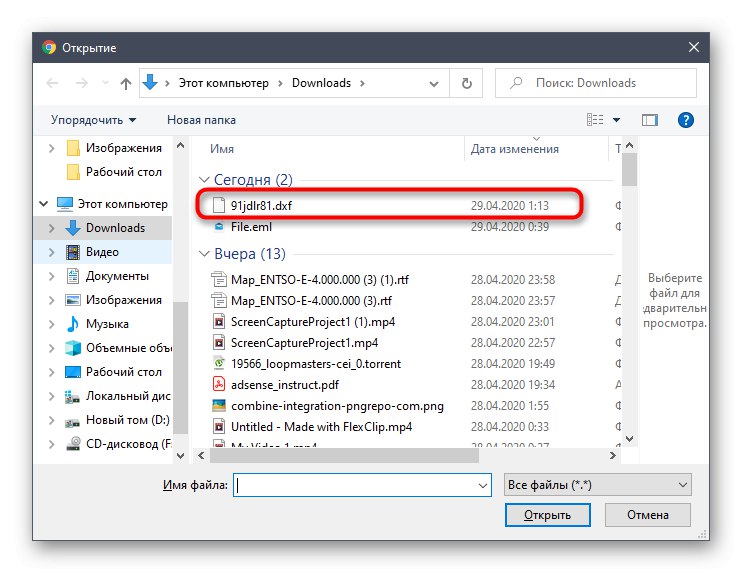
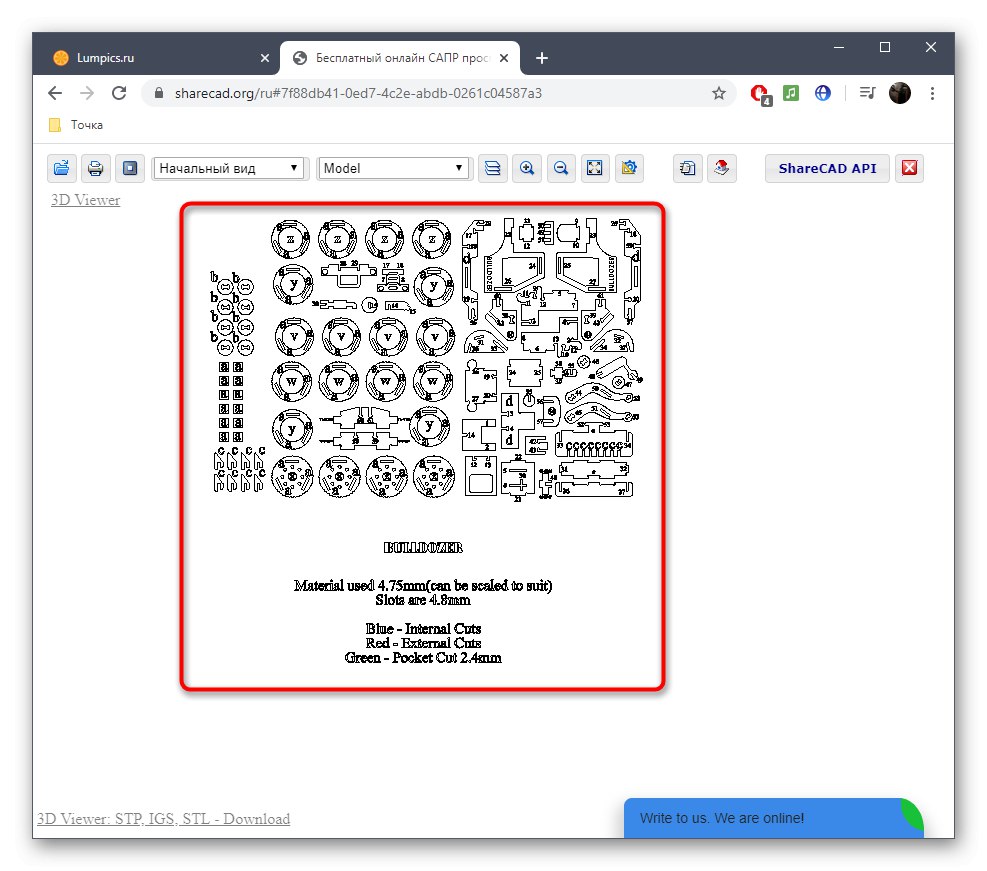
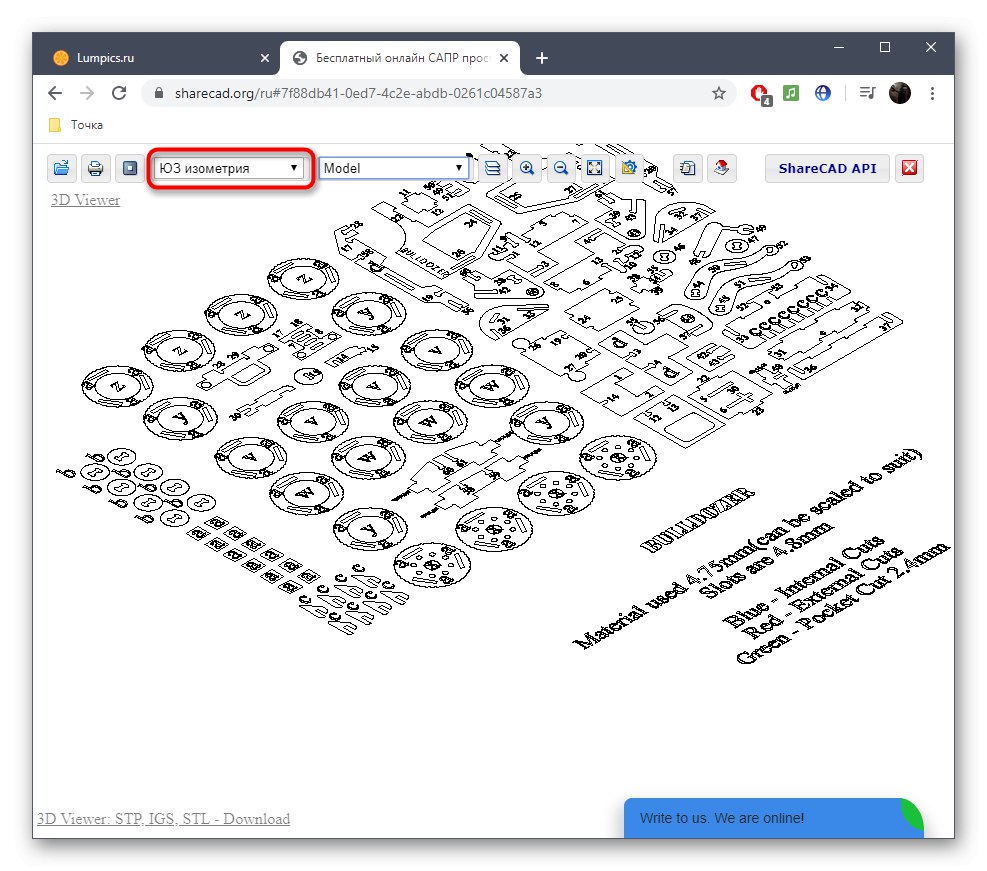
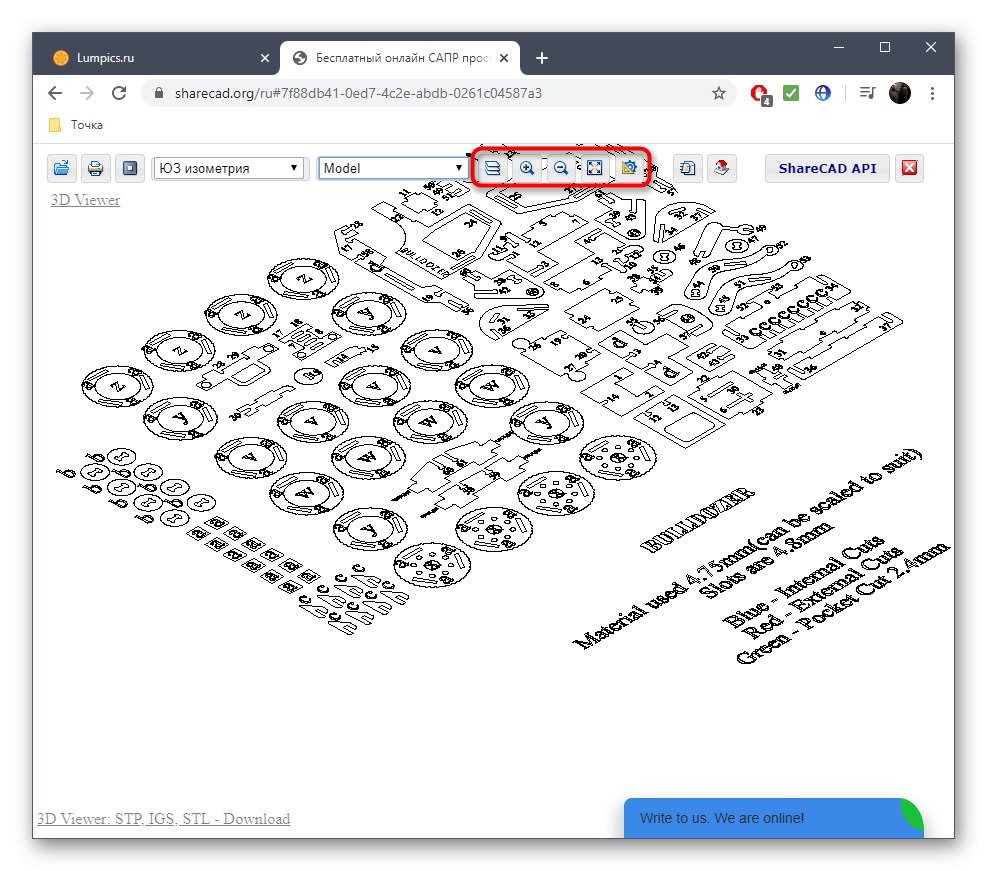

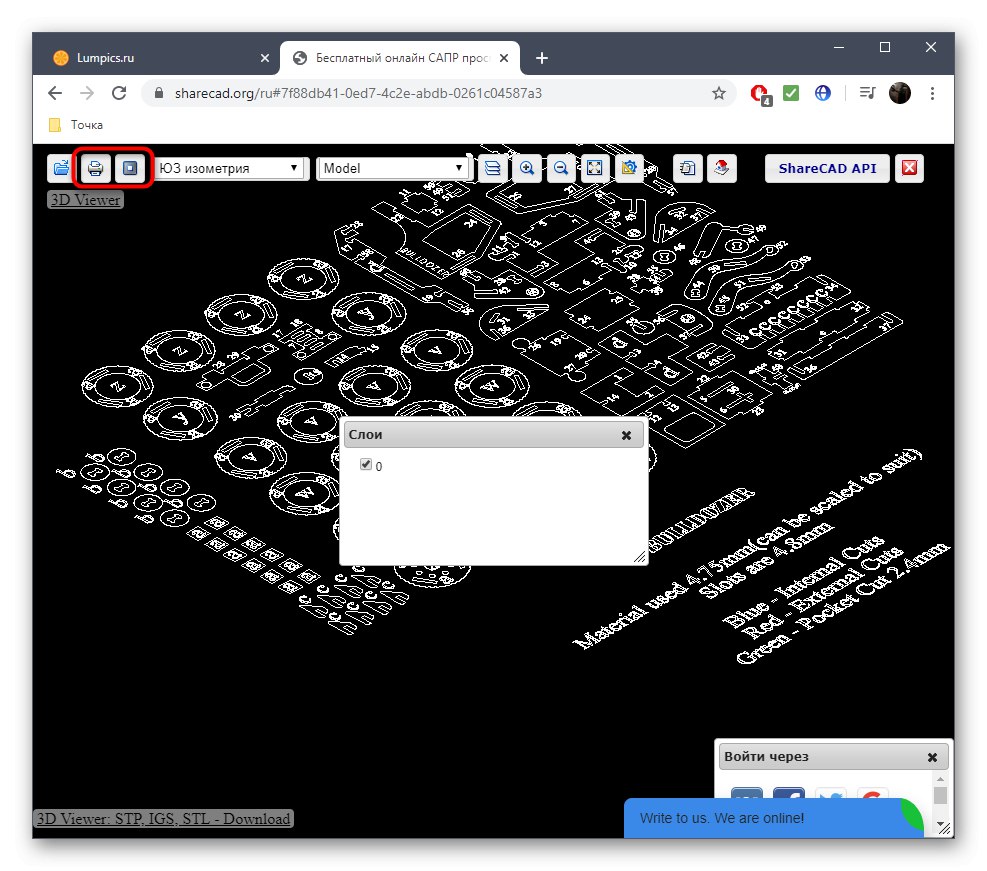
2. metoda: Program-pro
Program-pro je večnamenska spletna storitev, ki podpira odpiranje različnih formatov datotek, vključno z zadevnim DXF, skupaj z drugimi razširitvami, povezanimi z družino CAD.
Pojdite na spletno storitev Program-pro
- Odprite spletni vir in tam poiščite gumb "Izberite datoteko".
- V oknu Raziskovalec poiščite zahtevani objekt DXF v lokalnem ali odstranljivem pomnilniku.
- Po vrnitvi na zavihek Program-pro ostane le klik "Prenesi".
- Na zaslonu se prikaže začetni pogled.
- S ploščo na vrhu lahko nadzorujete ozadje, spreminjate sliko in upravljate sloje.
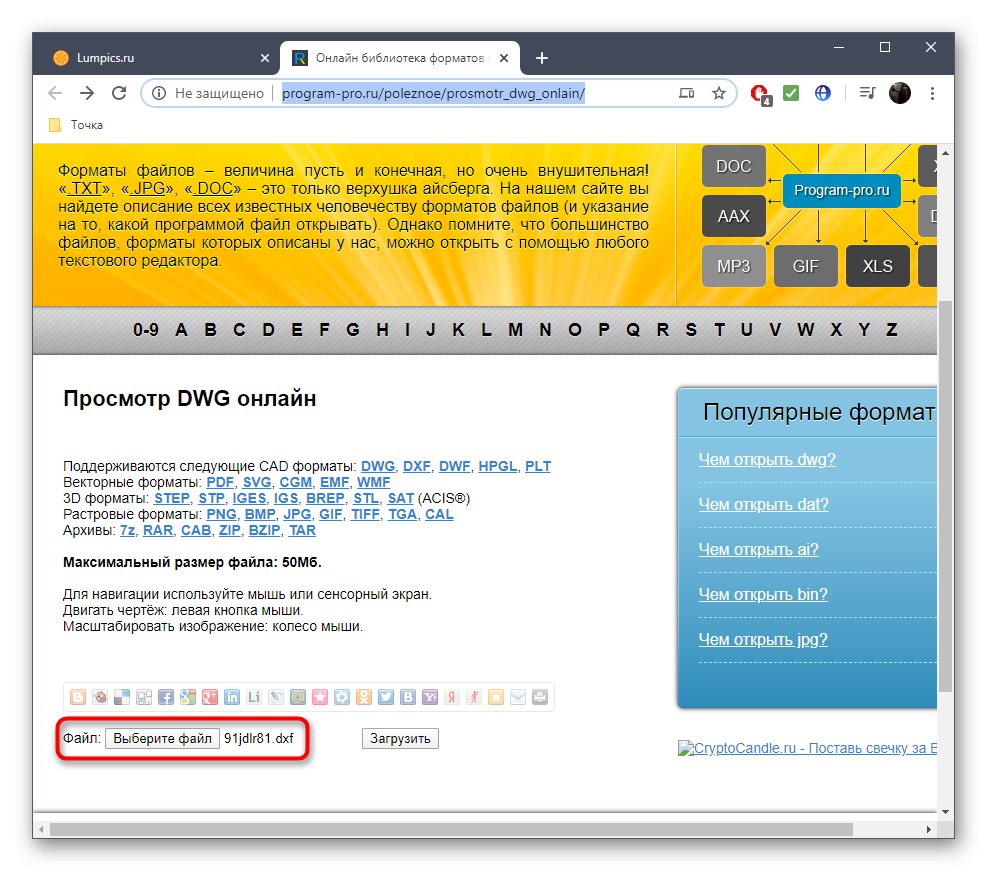
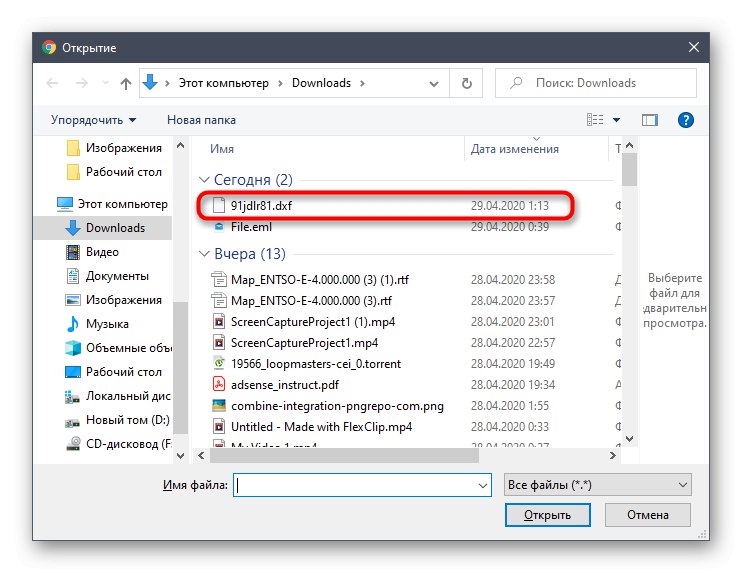
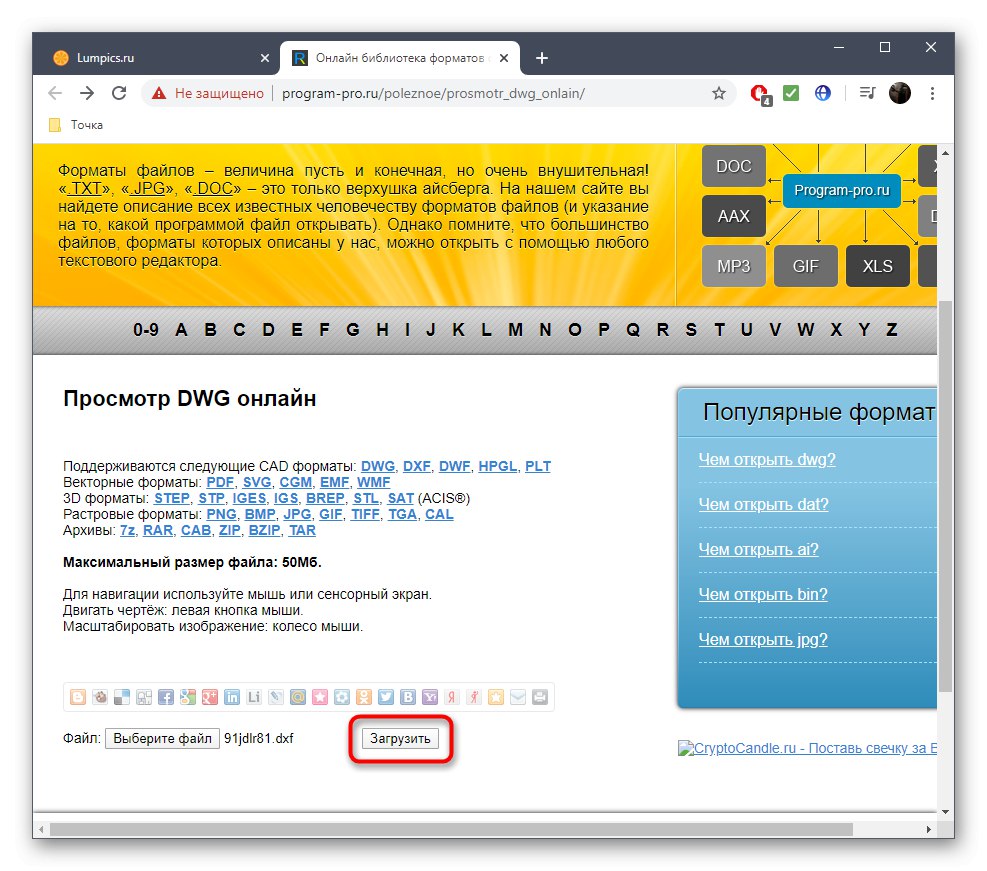
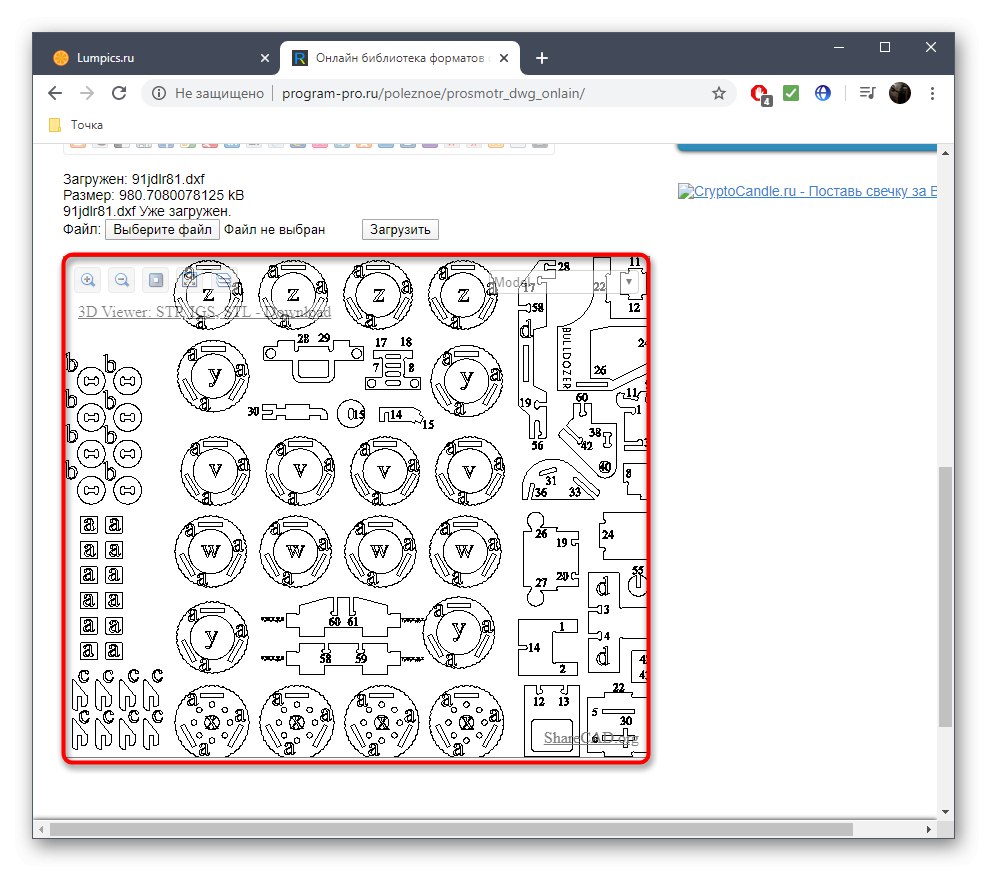
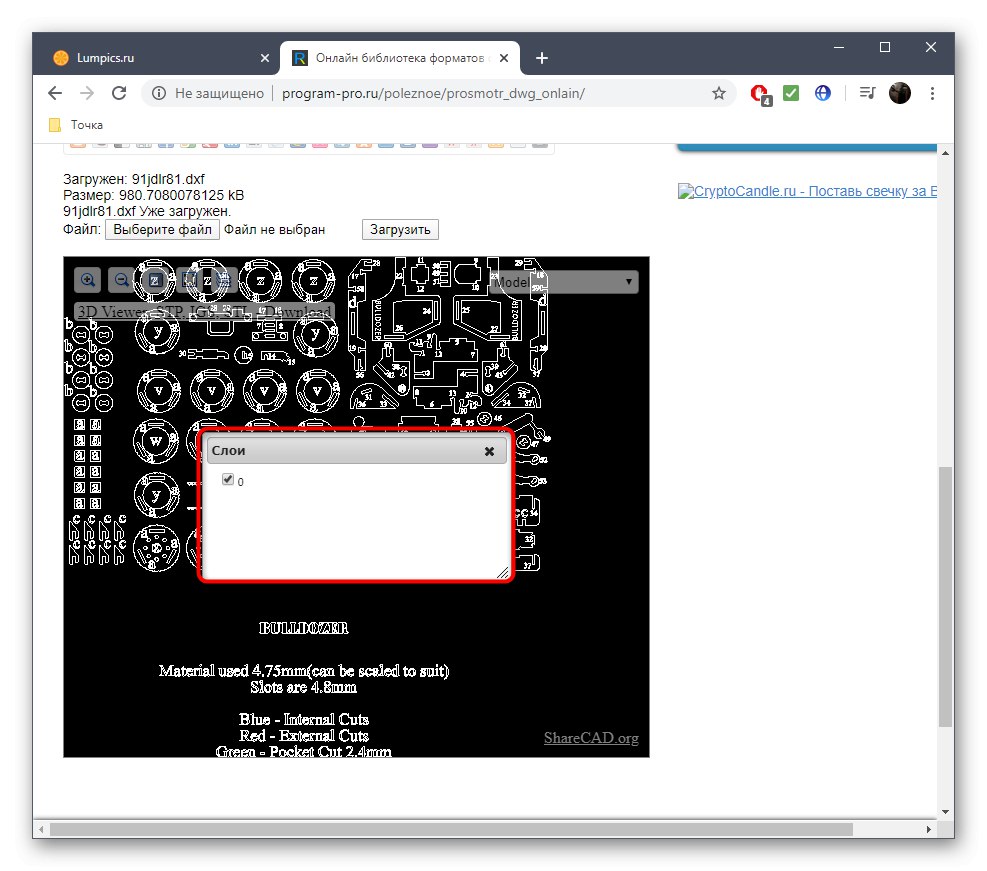
3. metoda: ProfiCAD
ProfiCAD je spletna storitev v angleškem jeziku, ki deluje približno enako kot prej opisana orodja. Za razumevanje vodenja vam ni treba poznati tujega jezika, kar boste videli spodaj.
Pojdite na spletno storitev ProfiCAD
- Odprite spletno mesto ProfiCAD in kliknite tam "Izberite dokument DWG ali DXF".
- Poiščite objekt DXF na običajen način prek Explorerja.
- Edina pomanjkljivost ProfiCAD-a je pomanjkanje belega ozadja, zato se morate navaditi na črno platno.
- Ko premaknete miškin kazalec nad določen del, se ta samodejno poveča in prikaže na levi, kar nadomešča orodje za povečavo.
- Z levo miškino tipko kliknite sliko, da jo v novem zavihku odprete v polni velikosti. To vam bo pomagalo, da se seznanite z vsemi elementi projekta.
- Uporabite gumb "Shrani kot PDF"če želite projekt shraniti v tej datotečni obliki.
- Izberite velikost papirja in pred shranjevanjem pritisnite. "V REDU"... Za določitev pravilne velikosti uporabite spodnjo tabelo.
- Odpre se ločen zavihek s končanim dokumentom PDF ali pa se samodejno prenese v računalnik, odvisno od nastavitev uporabljenega brskalnika.
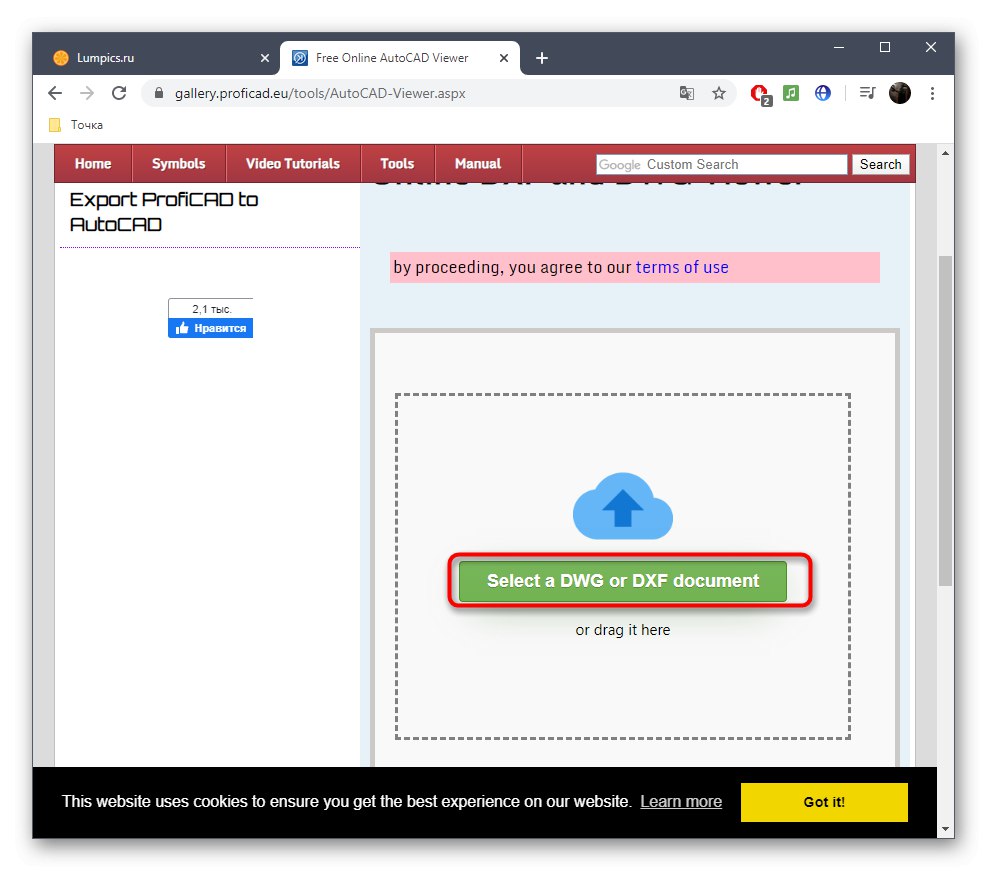
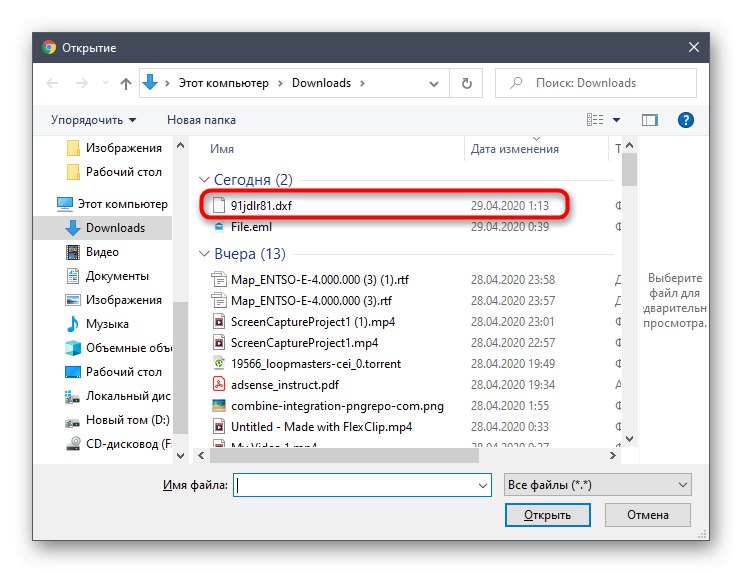
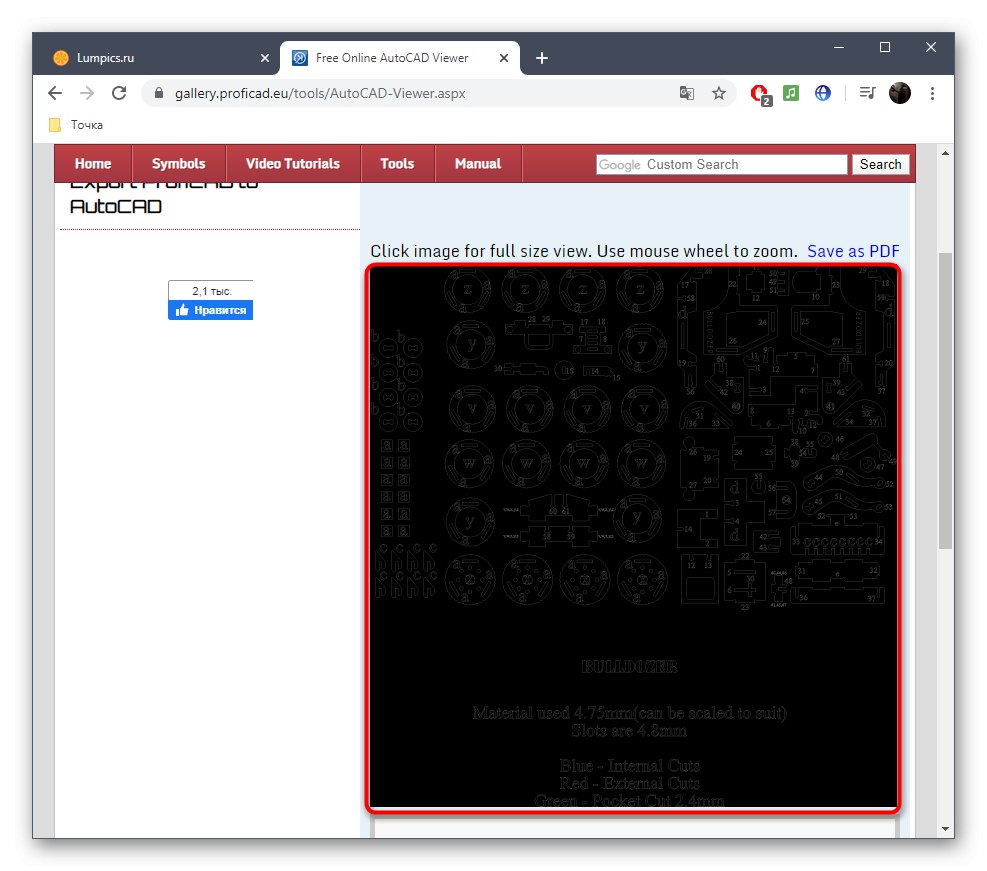
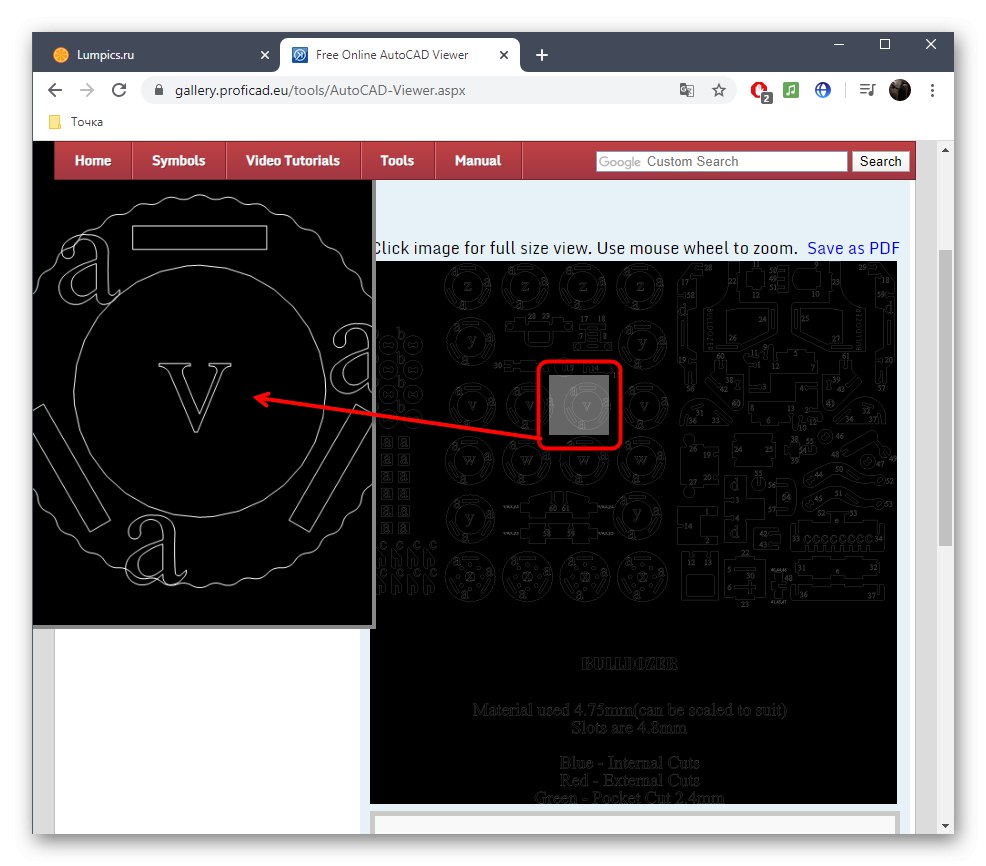
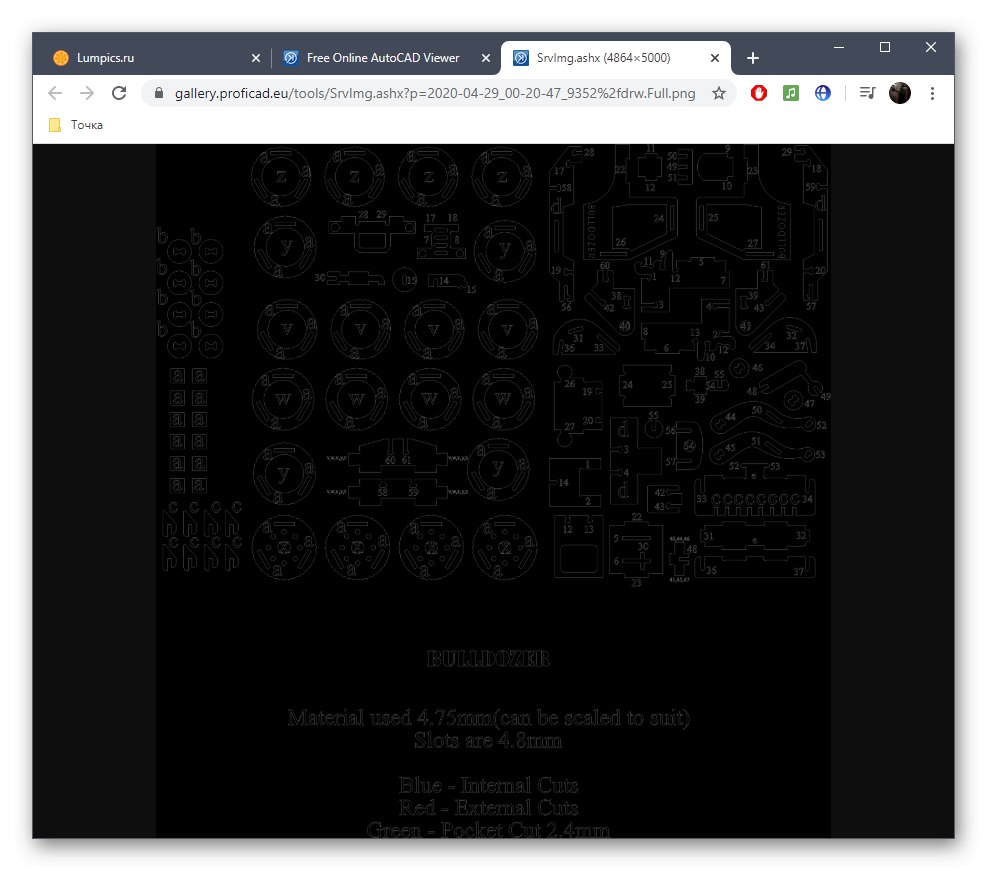
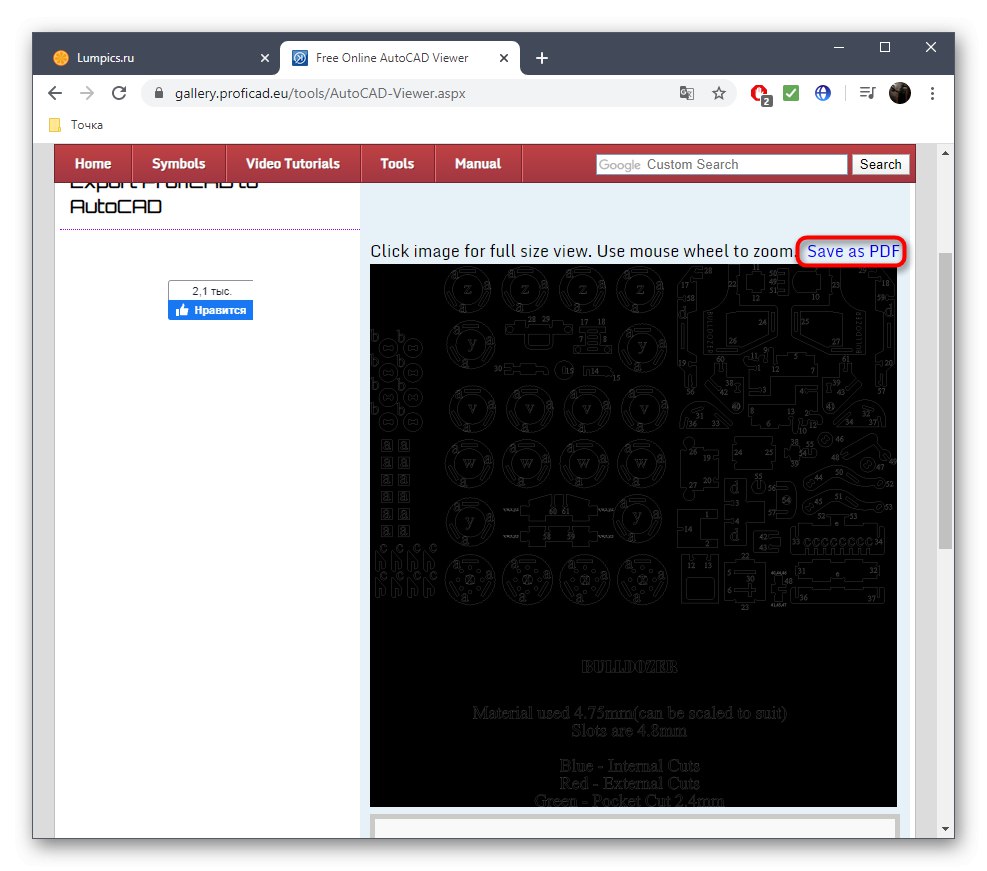
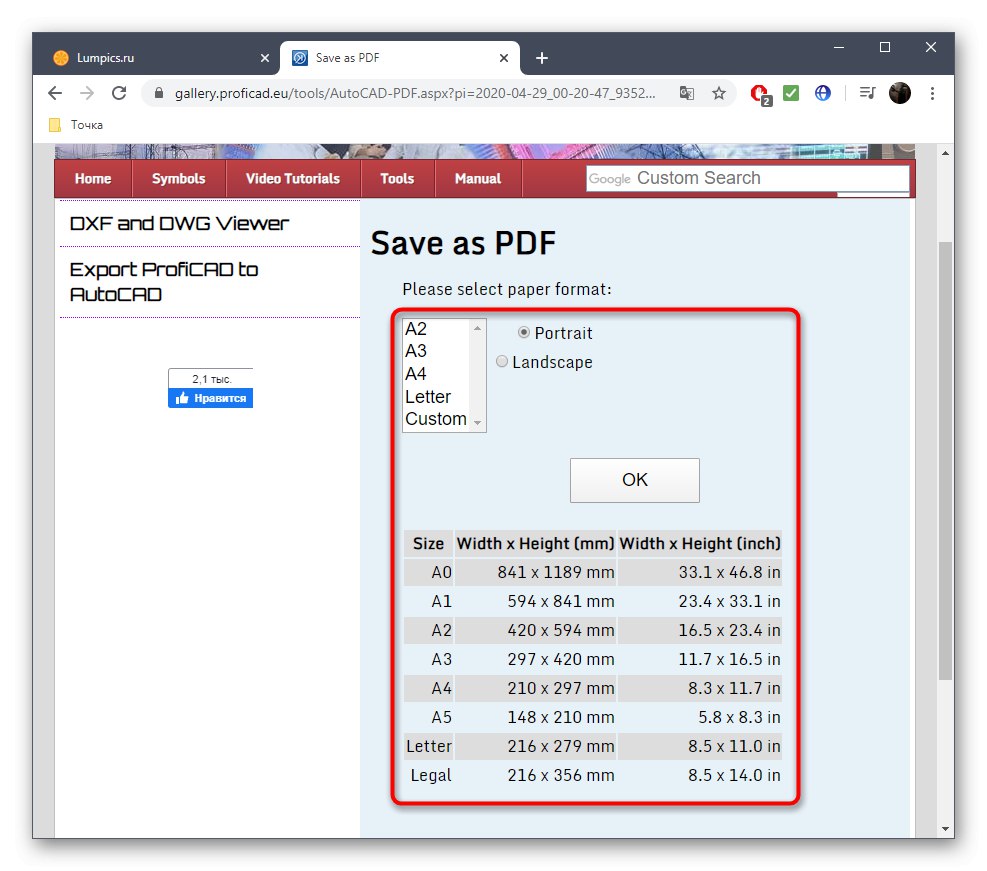
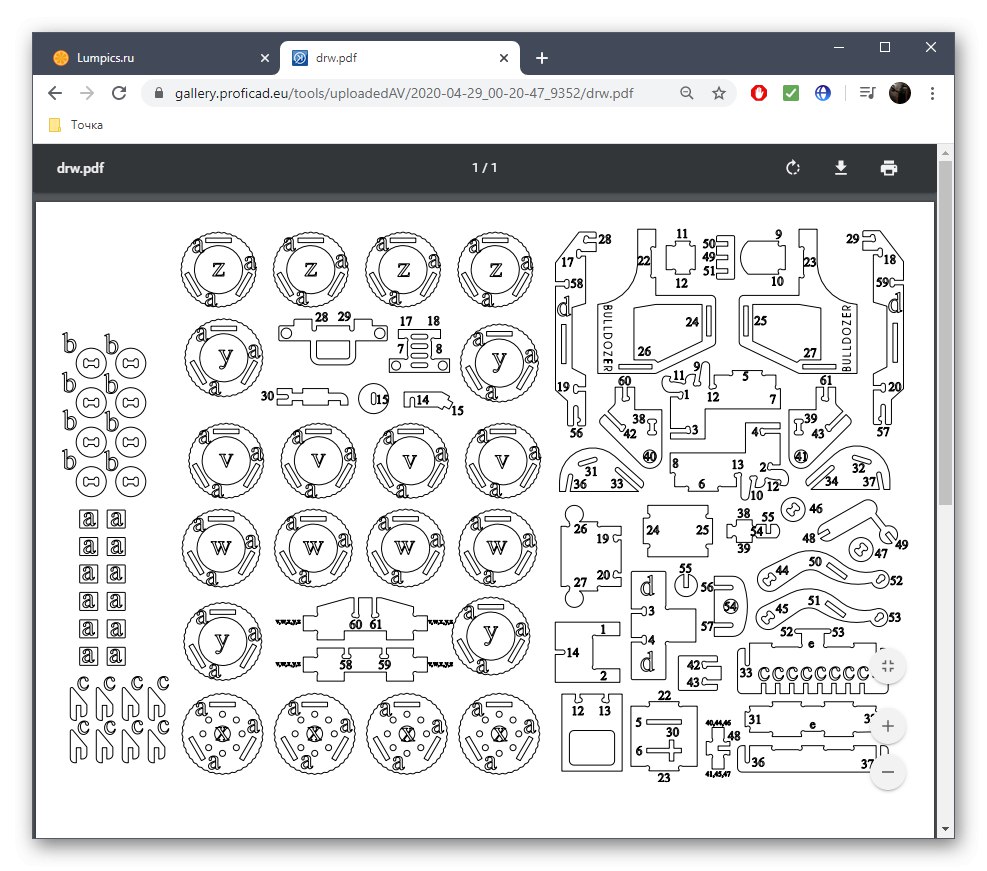
Spletne storitve vam omogočajo, da odprete DXF samo za ogled, vendar niso namenjene urejanju in tudi niso primerne za podrobno preučitev vseh lastnosti projekta. Toda s to nalogo skrbi posebna programska oprema, o kateri podrobneje preberite spodaj.
Več podrobnosti: Odpiranje datoteke DXF